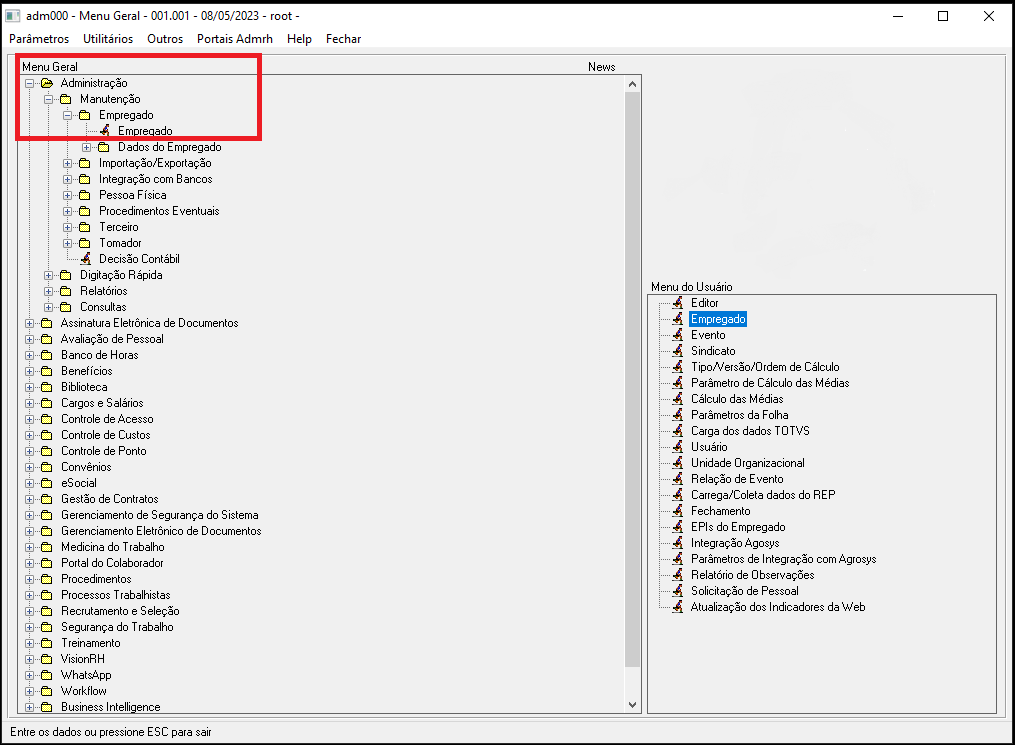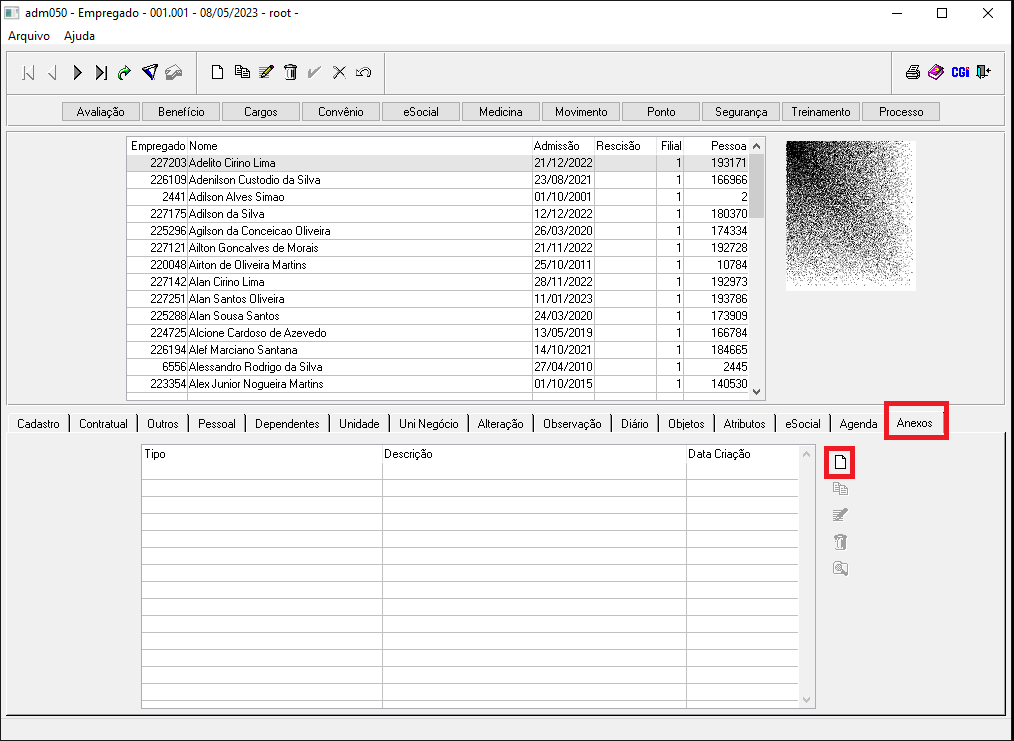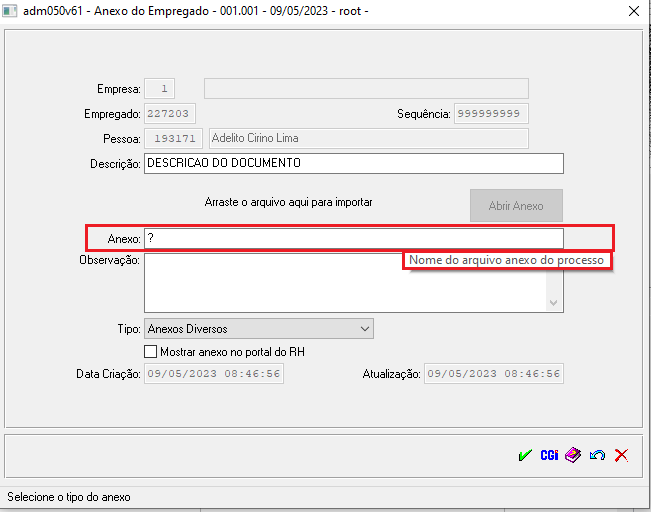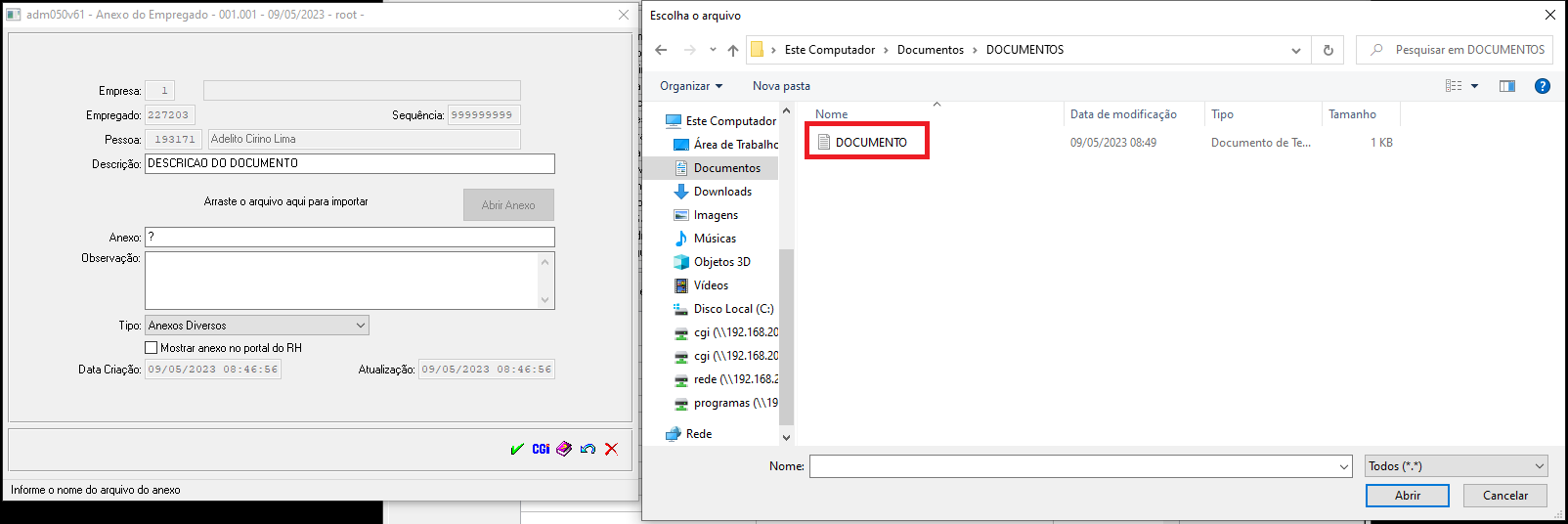Mudanças entre as edições de "Anexo do Empregado"
| (6 edições intermediárias de um usuário não apresentadas) | |||
| Linha 4: | Linha 4: | ||
'''Objetivo'''<br> | '''Objetivo'''<br> | ||
| − | Orientar os usuários do sistema '''AdmRH''' sobre | + | Orientar os usuários do sistema '''AdmRH''' sobre o manuseio da aba '''"Anexos"''', onde a mesma orienta o usuário de anexar qualquer tipo de documentação que deseja incluir no cadastro do empregado.<br><br> |
'''Como utilizar?'''<br> | '''Como utilizar?'''<br> | ||
| Linha 14: | Linha 14: | ||
[[Arquivo: Adm050v61.png]] <br><br> | [[Arquivo: Adm050v61.png]] <br><br> | ||
| + | |||
| + | '''2º Passo''' - Após clicar na aba '''Anexos''', o usuário vai incluir um novo registro que está na parte inferior do cadastro de empregados, conforme imagem abaixo: | ||
| + | |||
| + | |||
| + | [[Arquivo: Adm050v61c.png]] <br><br> | ||
| + | |||
| + | [[Arquivo: Adm050v61d.png]] <br><br> | ||
| + | |||
| + | '''3º Passo''' - Após clicar na aba '''Anexos''' e clicar na inclusão de um novo registro, o usuário vai descrever qual o tipo de documento será anexado no campo '''Descrição''' , conforme imagem abaixo: | ||
| + | |||
| + | |||
| + | [[Arquivo: Adm050v61e.png]] <br><br> | ||
| + | |||
| + | |||
| + | '''4º Passo''' - Depois de descrever qual documento vai anexar, o usuário vai clicar no campo '''Anexo''' para inserir o documento que deseja incluir nos anexos do cadastro do empregado, após clicar no campo para localizar o arquivo anexado, o usuário vai buscar este documento para anexar conforme imagens abaixo: | ||
| + | |||
| + | |||
| + | [[Arquivo: Adm050v61f.png]] <br><br> | ||
| + | |||
| + | [[Arquivo: Adm050v61g.png]] <br><br> | ||
| + | |||
| + | |||
| + | '''5º Passo''' - Depois de anexar, o usuário pode colocar a observação que melhor se adequar para identificar mais especificamente o anexo, também no campo '''Tipo''' vai informar qual o tipo de documento anexo e finalizar gravando o anexo no ícone [[Arquivo: audiometriapessoa3.png]] conforme imagem abaixo: | ||
| + | |||
| + | |||
| + | [[Arquivo: Adm050v61h.png]] <br><br> | ||
| + | |||
| + | |||
| + | '''6º Passo''' - Após gravar o documento anexado com as especificações que o usuário melhor definir, será informado se deseja que o documento tenha assinatura eletrônica, ficando a critério do usuário e dependendo que tipo de documento é, finalizando essa informação, ficará no cadastro do empregado o documento anexado o '''Tipo''', '''Descrição''' e '''Data Criação''' conforme imagens abaixo: | ||
| + | |||
| + | |||
| + | |||
| + | |||
| + | [[Arquivo: Adm050v61i.png]] <br><br> | ||
| + | |||
| + | |||
| + | [[Arquivo: Adm050v61j.png]] <br><br> | ||
Edição atual tal como às 09h26min de 9 de maio de 2023
Objetivo
Orientar os usuários do sistema AdmRH sobre o manuseio da aba "Anexos", onde a mesma orienta o usuário de anexar qualquer tipo de documentação que deseja incluir no cadastro do empregado.
Como utilizar?
1º Passo - A aba Anexos está localizada no cadastro do empregado, o usuário vai encontrar no Administração > Manutenção > Empregado, o usuário terá que localizar a aba Anexos que está na parte inferior do cadastro de empregados, conforme imagem abaixo:
2º Passo - Após clicar na aba Anexos, o usuário vai incluir um novo registro que está na parte inferior do cadastro de empregados, conforme imagem abaixo:
3º Passo - Após clicar na aba Anexos e clicar na inclusão de um novo registro, o usuário vai descrever qual o tipo de documento será anexado no campo Descrição , conforme imagem abaixo:
4º Passo - Depois de descrever qual documento vai anexar, o usuário vai clicar no campo Anexo para inserir o documento que deseja incluir nos anexos do cadastro do empregado, após clicar no campo para localizar o arquivo anexado, o usuário vai buscar este documento para anexar conforme imagens abaixo:
5º Passo - Depois de anexar, o usuário pode colocar a observação que melhor se adequar para identificar mais especificamente o anexo, também no campo Tipo vai informar qual o tipo de documento anexo e finalizar gravando o anexo no ícone ![]() conforme imagem abaixo:
conforme imagem abaixo:
6º Passo - Após gravar o documento anexado com as especificações que o usuário melhor definir, será informado se deseja que o documento tenha assinatura eletrônica, ficando a critério do usuário e dependendo que tipo de documento é, finalizando essa informação, ficará no cadastro do empregado o documento anexado o Tipo, Descrição e Data Criação conforme imagens abaixo: